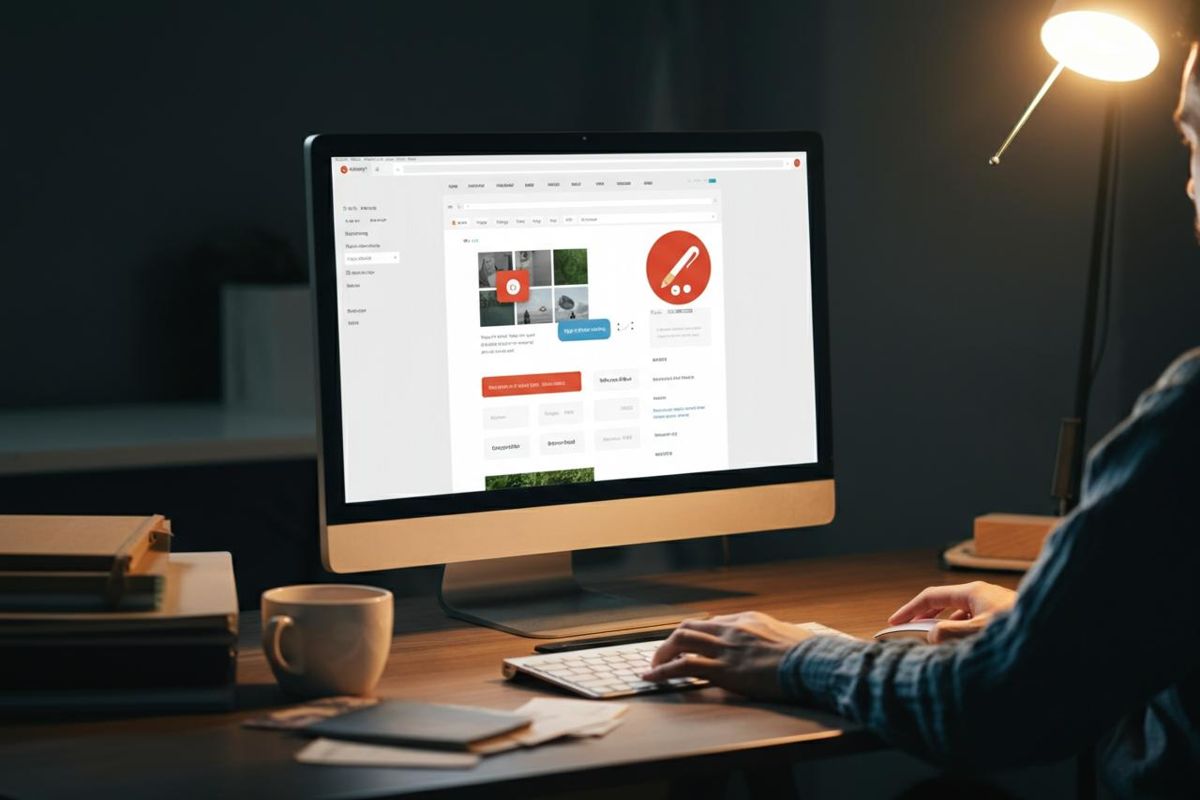Milano, 20 novembre 2025 – Bloccare i pop up è ormai una necessità per chi naviga su Internet. Negli ultimi anni, tra pubblicità invasive, finestre che coprono i contenuti e notifiche fastidiose, la richiesta di soluzioni è cresciuta molto. In questa guida aggiornata, vediamo come disattivare i pop up su browser e dispositivi, che siano computer o smartphone, per tornare a navigare senza interruzioni.
Stop ai pop up: come farlo dal browser
I pop up saltano fuori soprattutto mentre navighiamo. Ogni browser ha modi diversi per bloccarli, ma il procedimento è simile. Su Google Chrome, per esempio, basta cliccare sui tre puntini in alto a destra, andare in Impostazioni, poi in Privacy e sicurezza e infine in Impostazioni sito. Qui si trova la voce pop up e reindirizzamenti: attivando “Non consentire ai siti di inviare pop up o utilizzare reindirizzamenti”, il gioco è fatto.
Chi usa Mozilla Firefox deve andare in Impostazioni > Privacy e sicurezza > Permessi, e spuntare “Blocca finestre pop-up”. Si possono anche aggiungere eccezioni per i siti di cui ci si fida. Su Microsoft Edge, invece, la funzione si trova in Impostazioni > Privacy, ricerca e servizi > Autorizzazioni sito > pop up e reindirizzamenti. Attivando la levetta su “Bloccato”, si limita la comparsa delle finestre indesiderate.
Gli utenti Apple che usano Safari su Mac devono aprire il menu Safari, accedere alle Impostazioni, poi alla scheda Siti Web e infine a Finestre a comparsa. Qui si può scegliere se bloccare o solo ricevere un avviso quando un pop up viene fermato. Su iPhone e iPad, il blocco si attiva invece dalle Impostazioni generali del dispositivo, nella sezione dedicata a Safari.
Pop up fuori controllo? Ecco come fermarli su smartphone e tablet
Anche su smartphone e tablet i pop up possono diventare un vero problema. Su Android, sia Chrome che Edge hanno impostazioni simili: basta entrare nelle Impostazioni dell’app, poi in Impostazioni sito e infine in pop up e reindirizzamenti. Qui si può disattivare tutto con un semplice tocco.
Chi usa Firefox su Android deve andare in Impostazioni > Privacy e sicurezza > Impostazioni dei siti Web, dove si può bloccare la ricezione di notifiche indesiderate. Su iOS e iPadOS, invece, Chrome e Edge permettono di bloccare i pop up direttamente dalle impostazioni interne dell’app, mentre Safari richiede di intervenire dalle Impostazioni generali del dispositivo.
Un dettaglio importante: spesso le notifiche fastidiose non arrivano solo dal browser, ma dalle app stesse. Quindi, bloccare solo i pop up del browser potrebbe non bastare.
Notifiche delle app su PC: come tenerle a bada
Oltre ai pop up dei siti, molti si lamentano delle continue notifiche delle app su Windows o macOS. Su Windows, cliccando sull’orologio in basso a destra si apre il Centro notifiche: qui si può attivare la modalità “Non disturbare” per silenziare tutto per un po’. Per un controllo più preciso, dalle Impostazioni di sistema (tasto Win+I), nella sezione Notifiche si può scegliere quali app possono mandare avvisi e quali no.
Su Mac, il Centro di Controllo (icona in alto a destra) permette di attivare “Non disturbare” per fermare tutte le notifiche. Per regolare app per app, si va nelle Impostazioni di Sistema > Notifiche e si scelgono le preferenze per ogni programma.
Bloccare pop up e notifiche su Android e iPhone
Anche sugli smartphone è possibile limitare le interruzioni. Su Android, entrando nelle Impostazioni del telefono e poi in App (o Applicazioni), si può scegliere ogni app e gestire le notifiche: basta spegnere la levetta principale o agire sulle categorie specifiche. Alcuni modelli, come Xiaomi, hanno una voce dedicata alle “Notifiche a comparsa”.
Su iPhone e iPad, il modo più rapido è il Centro di Controllo: attivando “Non disturbare” si mettono in pausa tutte le notifiche. Per un controllo più dettagliato, nelle Impostazioni > Notifiche si può decidere app per app quali avvisi ricevere e dove mostrarli (schermata di blocco, centro notifiche o badge sulle icone).
Perché vale la pena bloccare i pop up
Bloccare i pop up non è solo una questione di fastidio. Spesso queste finestre nascondono pubblicità ingannevoli o tentativi di truffa. Secondo l’ultimo rapporto dell’Osservatorio Cybersecurity Politecnico di Milano, il 18% degli attacchi informatici parte proprio da pop up malevoli. Disattivarli aiuta a evitare clic per sbaglio e protegge meglio i dati personali.
In breve, anche se a volte si ha voglia di sorvolare, dedicare qualche minuto a configurare browser e dispositivi può fare la differenza tra una navigazione tranquilla e una piena di interruzioni. E se qualche pop up sfugge ancora? Tenere aggiornati browser e sistemi operativi è fondamentale: spesso gli aggiornamenti portano nuove difese contro i pop up più invadenti.
Chi vuole approfondire può sempre consultare le pagine ufficiali di supporto dei vari browser (Google Chrome Help, Mozilla Support, Microsoft Edge Support). Ma con queste indicazioni – pratiche e testate – la maggior parte degli utenti riuscirà a dire addio alle finestre indesiderate.